De uitgebreide gids over het verwijderen van albums van de iPhone
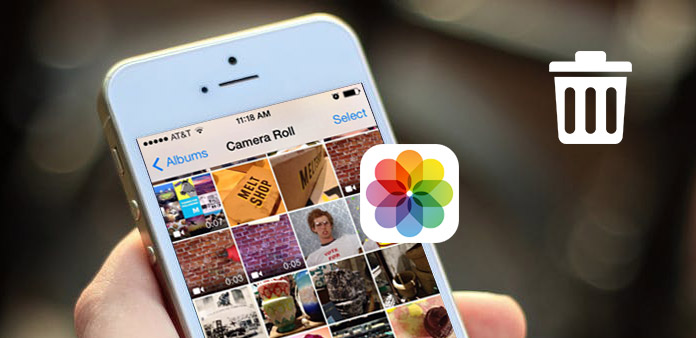
Krijg je te veel fotoalbums op de iPhone en weet je niet welke foto je echt wilt hebben? Het is tijd om je iPhone op te ruimen! Zoals u weet, zijn teveel verwaarloosde albums nutteloos, waardoor u zelfs misleidt om meer tijd te besteden aan het vinden van afbeeldingen lang geleden. En niet alleen je handmatig gemaakte fotoalbums zullen bestaan in de iPhone, de applicaties die je hebt geïnstalleerd zullen ook nieuwe albums maken. Als u geen albums van de iPhone verwijdert of verwisselt om fotoalbums te beheren, vindt u hier misschien de beste oplossingen om iPhone-albums gemakkelijk te verwijderen
Deel 1: Verwijder alle albums met Tipard iPhone Eraser
U kunt de belangrijkste informatie uit de bovenstaande kopjes krijgen dat er een veelzijdige Tipard-iPhone-wisser is om iPhone-gegevens permanent te verwijderen. Zodra u iOS-bestanden uit een bepaald genre wist, zoals muziek, albums, video's, contacten, oproepgeschiedenis, berichten en veel andere privacy-instellingen, worden ze permanent gewist. Geen iPhone-herstel software kan iPhone-bestanden ophalen die zijn verwijderd van de iPhone Eraser-software. Daarom is het gebruik van Tipard iPhone Eraser om alle gegevens te wissen en je iPhone schoon te maken voordat doorverkoop de betere keuze is dan fabrieksreset.
Als een resultaat is het verwijderen van fotoalbums van de iPhone door de iPhone Eraser-software gewoon een fluitje van een cent. Als uw Apple-apparaten gegevens moeten worden gewist, moet u ze tegelijkertijd verbinden om iOS-gegevens massaal te wissen. Je kunt dus ook batch-albums van de iPhone verwijderen en je oude iPhone met allerlei soorten bestanden laten vastlopen om weer nieuw te zijn. Bovendien is het met alle ondersteunde iOS-apparaten en -versies beschikbaar om fotoalbums van iPhone 7 of nieuwere versies te verwijderen.
Fotoalbums van de iPhone verwijderen met één klik
Start Tipard iPhone Eraser en sluit iPhone aan op pc.
Download en installeer de iPhone Eraser, eerst op pc te gebruiken. Gebruik later de USB-kabel om iDevice samen met uw computer te verbinden. Het wordt automatisch gedetecteerd.
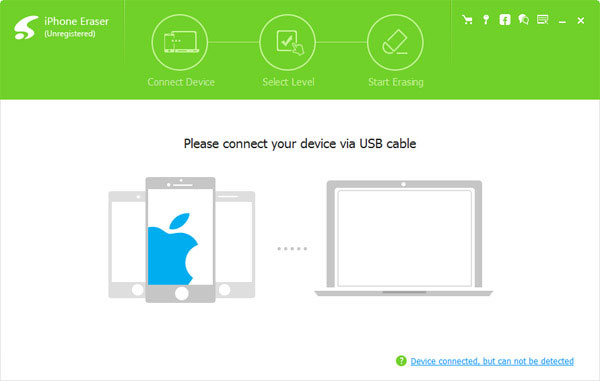
Stel data-wisniveau in, Laag niveau is genoeg om het album te verwijderen.
Er zijn drie verschillende niveaus om je iPhone te overschrijven, die van laag niveau, gemiddeld niveau en hoog niveau zijn. Het verwijderen van een fotoalbum van de iPhone is voldoende om eenmalig te overschrijven.
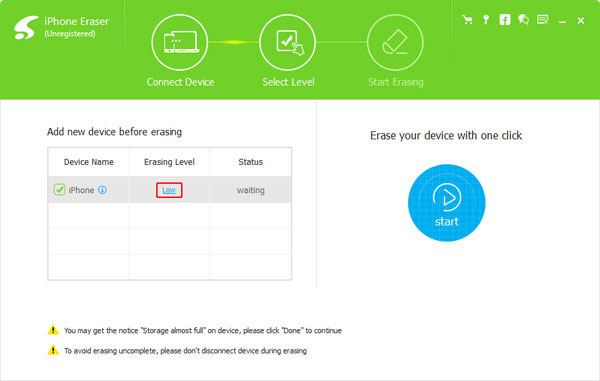
Wis inhoud en instellingen van de iPhone.
Druk op de Start blauw pictogram aan de rechterkant, om iPhone-bestanden te verwijderen met de voortgangsbalk met de geschatte tijd.
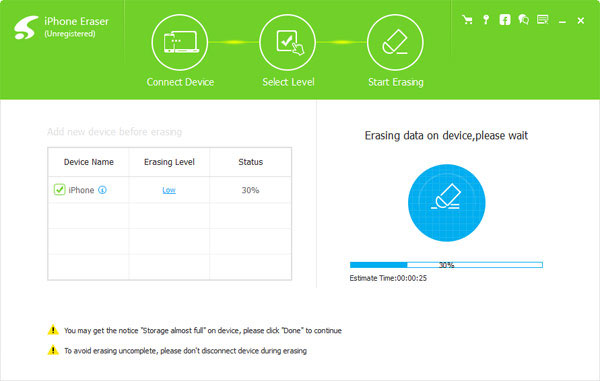
Nu worden je overbodige iPhone-albums verwijderd, evenals andere moeten worden schoongemaakt iPhone-gegevens.
Deel 2: Methoden om een album te verwijderen van de iPhone gemaakt met verschillende randvoorwaarden (4-manieren)
Het is het grote onderwerp dat uw iPhone-fotoalbums niet kunnen worden verwijderd. Er zijn veel factoren die ervoor zorgen dat je iPhone-fotoalbum zo eigenwijs is. De beste oplossing is om erachter te komen welk type je fotoalbum is, om erachter te komen wat voor relatieve albumverwijdering oplossing is.
1. Het fotoalbum gemaakt met iOS handmatig: Met andere woorden, dit betekent het iPhone-beeldalbum dat u maakt door op het plusteken en de naam aanpasbaar te tikken. Je kunt nieuwe foto's toevoegen en het hele album bewerken wanneer je maar wilt. U kunt dus de optie Verwijderen kiezen om dit iPhone-album te verwijderen, met ingesloten afbeeldingen in andere albums en cloudopslagprogramma's.
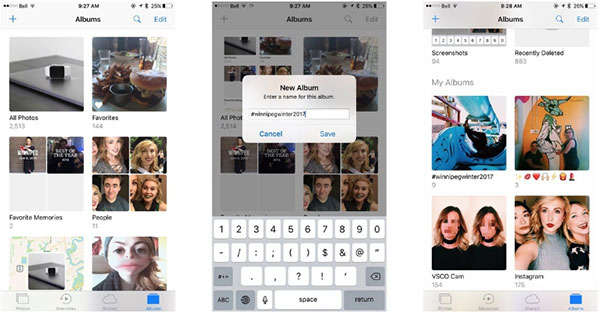
2. Fotoalbums automatisch gegenereerd in de iPhone: Voor nieuwe uitgebrachte iOS-versies zijn er de nieuwe functies die worden aangeboden door de iPhone, waarmee je een aantal vergelijkbare soorten afbeeldingen kunt sorteren in iPhone-fotoalbums. Helaas zal je er niet in slagen om albums van iPhone over deze typen te verwijderen.
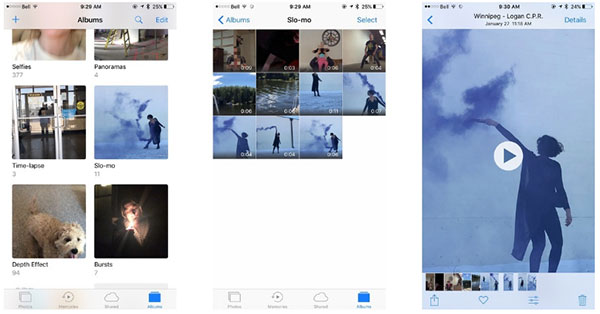
3. Gesynchroniseerde fotoalbums van uw Mac of Windows-computer: Als u foto's via iTunes hebt overgedragen terwijl uw iPhone is aangesloten op een pc, kunt u geen albums van de iPhone verwijderen die rechtstreeks zijn gesynchroniseerd. Ga naar iTunes om te zien dat je originele fotoalbum op je computer staat. Verwijder later het hele album en synchroniseer iTunes om het gesynchroniseerde iPhone-fotoalbum te verwijderen.
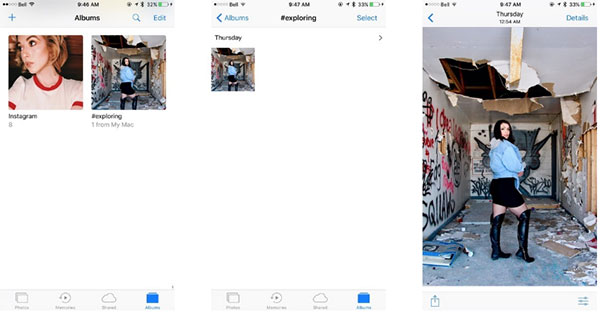
4. Het fotoalbum gemaakt door geïnstalleerde applicaties: Op het moment dat u de derde partij op iDevice installeert, wordt er automatisch één album gemaakt om al uw gedownloade afbeeldingen op te slaan. Om fotoalbums te verwijderen, hoef je alleen de Photos-app te zoeken om die albums te vinden, de meeste zullen de oorspronkelijke naam krijgen. Zoek bovenaan Bewerken en verwijder het fotoalbum direct van de iPhone.
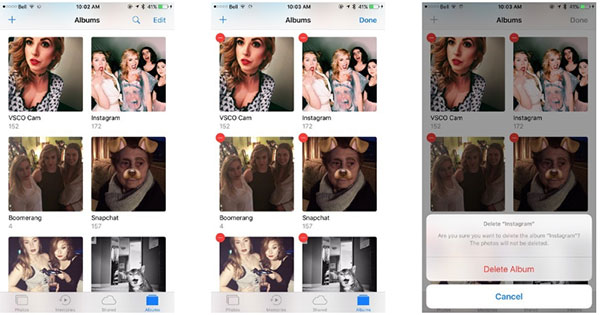
De bovenstaande verwijderingen van albums zullen alleen uw opgeslagen fotocollecties verwijderen, er worden geen video's en foto's beïnvloed. Met andere woorden, uw albums verdwijnen terwijl de foto's nog steeds aanwezig zijn.
Deel 3: iPhone-albums verwijderen met iTunes
Voor mensen die iTunes via iTunes hebben gesynchroniseerd, is iTunes de essentiële tool om ook gesynchroniseerde fotoalbums te verwijderen. Controleer en kopieer de volgende bewerkingen om fotoalbums op de iPhone te verwijderen met iTunes.
Plaatsen Foto's onder je iPhone Instellingen.
Gebruik de USB-kabel om de iPhone op de computer aan te sluiten, open iTunes om uw iOS-apparaat automatisch te detecteren.
Kies een gesynchroniseerd iPhone-album.
Teek Geselecteerde albums optie en om het specifieke iTunes-gesynchroniseerde album te vinden dat u wilt verwijderen. Vergeet niet om de selectie van alle albums te deselecteren voordat u kiest.
Verwijder albums van de iPhone met iTunes.
Wanneer u foto's krijgt, klikt u op Synchroniseer foto's van optie en schakel het gesynchroniseerde iTunes-album uit. Eindelijk geraakt Solliciteer om iTunes-synchronisatie op de iPhone te starten.
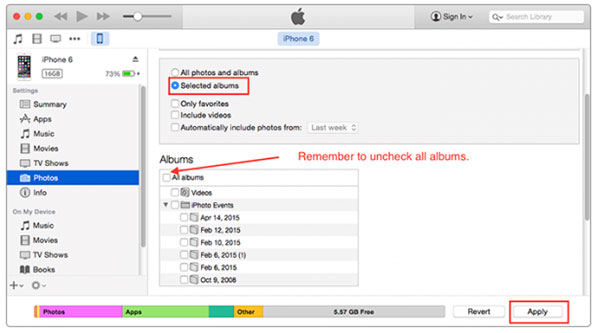
Het heeft voordeel van het iTunes-specifieke karakter, dat het iOS-bestand verwijdert na elke iPhone-synchronisatie met iTunes. En alle back-upbestanden met nauwkeurige gegevens vermeld onder elk genre, zodat mensen het gemakkelijk kunnen controleren.
Conclusie
De meeste verwijderingen van de iPhone-fotoalbums worden genoemd, waarbij relatieve oplossingen zijn bijgevoegd. Leer de advertentie om je iPhone-foto's op volgorde te organiseren, om onnodige albums te verwijderen en om al je foto's te sorteren. Als er iets moeilijk te begrijpen is, neem dan gerust contact met ons op voor een gedetailleerde gids om albums van iPhone op de computer of elders te verwijderen.







